mathtype如何嵌入到word中 怎么把mathtype放在word里用
更新日期:2023-08-12 12:45:04
来源:投稿
mathtype是一个强大的数学公式编辑器但是如果在Word中编辑公式,每次都要从外部打开MathType,显得费时费力。所以就有很多小伙伴要问了mathtype如何嵌入到word中呢?本文小编就给大家来讲讲怎么把mathtype放在word里用,希望对大家有帮助。

工具/原料
系统版本:windows10系统
品牌型号:华硕天选2
mathtype如何嵌入到word中
方法一:
1、首先点开左上角“开始”-“文件”-“选项”;
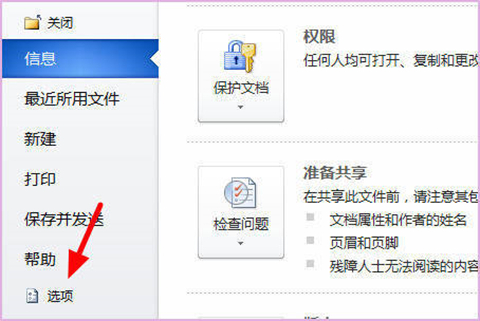
2、接着打开左边“加载项”;
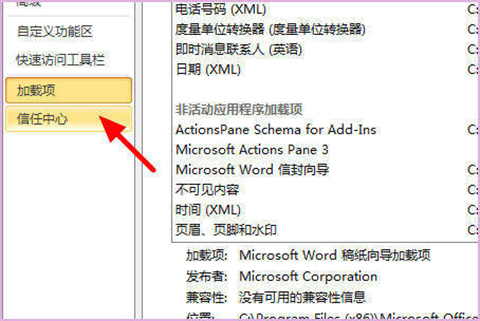
3、然后在选项框里选择“添加”;
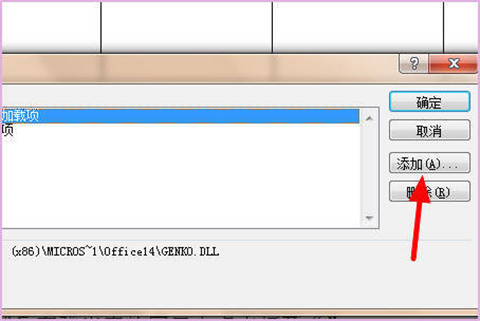
4、最后找到mathtype的安装路径,将它打开即可嵌入word中。
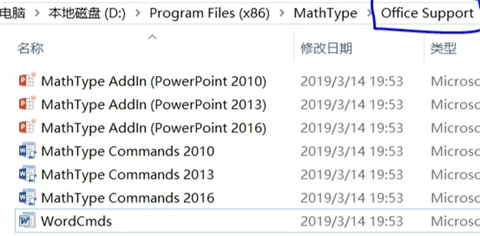
方法二:
1、将制作好的mathtype公式保存好。
2、打开Word,将光标移动到需要插入公式的地方,并点击菜单栏中的“插入”。
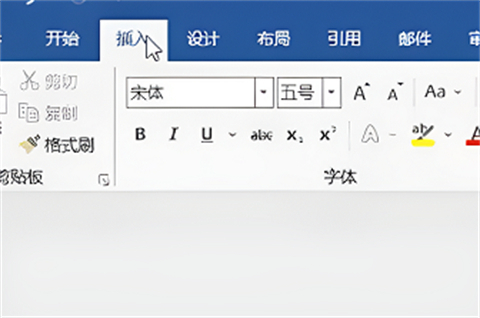
3、在弹出的窗口中找到mathtype公式保存的路径。
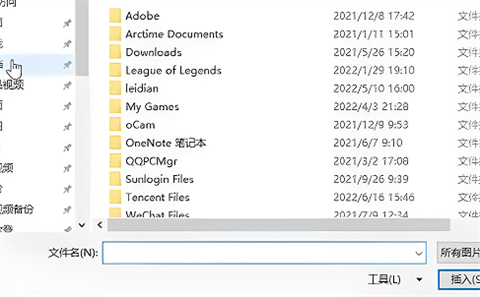
4、选择文件,插入到Word中。
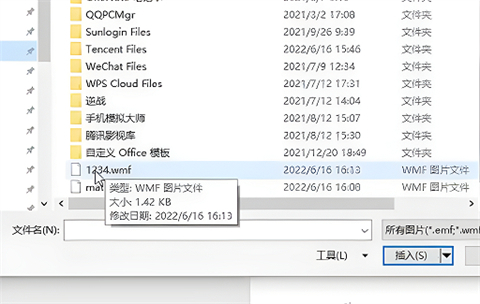
5、拖动公式边框调整到合适大小就搞定啦。
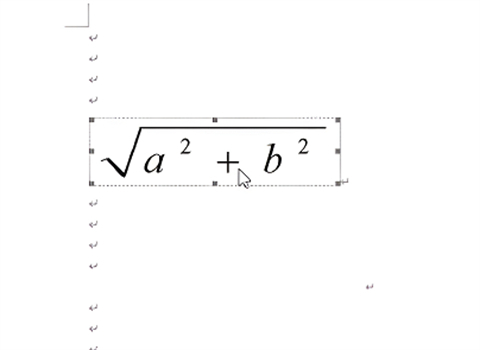
总结:
1、首先点开左上角“开始”-“文件”-“选项”;
2、接着打开左边“加载项”;
3、然后在选项框里选择“添加”;
4、最后找到mathtype的安装路径,将它打开即可嵌入word中。
以上的全部内容就是系统城给大家提供的mathtype如何嵌入到word中的具体操作方法介绍啦~希望对大家有帮助,还有更多相关内容敬请关注本站,系统城感谢您的阅读!
- monterey12.1正式版无法检测更新详情0次
- zui13更新计划详细介绍0次
- 优麒麟u盘安装详细教程0次
- 优麒麟和银河麒麟区别详细介绍0次
- monterey屏幕镜像使用教程0次
- monterey关闭sip教程0次
- 优麒麟操作系统详细评测0次
- monterey支持多设备互动吗详情0次
- 优麒麟中文设置教程0次
- monterey和bigsur区别详细介绍0次
周
月












